Come risolvere la schermata blu su Windows
Innanzitutto la schermata blu non è un errore specifico per tutti, questa infatti può essere generata da molteplici cause a seconda del PC, avvertendo l’utente di possibili errori software o hardware.
I passaggi che intendo coprire in questa guida dovrebbero aiutarti a ridurre e ad identificare i problemi.
Ad esempio, gli strumenti che utilizzeremo potrebbero puntare il dito su un driver, o su una periferica specifica. Questo potrebbe specificare che il driver è incompatibile o presenta dei bug, mentre per quanto riguarda la periferica questa potrebbe semplicemente non essere supportata dal PC.
Cronologia e Affidabilità
Il monitor di affidabilità di Windows offre un’interfaccia rapida e semplice da utilizzare. Questo monitor ti permette di visualizzare gli ultimi arresti del sistema e dell’applicazione. È stato aggiunto in Windows Vista, ed è presente anche nelle edizioni più recenti di Windows.
Per aprirlo, digitate “affidabilità” sulla barra di ricerca e cliccate sul risultato corrispondente:
La finestra di affidabilità è organizzata per date, con le colonne a destra che rappresentano i giorni più recenti. Puoi vedere una storia degli eventi delle ultime settimane, oppure puoi passare ad una visualizzazione settimanale, cliccando rispettivamente su “Visualizza per Giorni” o “Visualizza per Settimane”.
Se Windows si è bloccato o si è congelato, vedrai un cerchio rosso con una “X”, che rappresenta l’errore. Fai click sulla colonna di quel giorno e appariranno ulteriori informazioni nella parte inferiore.
Gli eventi critici sono tipicamente quelli che hanno causato la schermata blu, ma anche le altre informazioni possono essere utili. Ad esempio, la cronologia vi mostrerà quando è stato installato un software, per tanto potresti essere in grado di verificare se i crash sono iniziati dopo l’installazione di un’app specifica.
Se vedi un evento interessante elencato, fai doppio click su di esso per aprire una finestra di dettaglio con ulteriori informazioni.
Qui possiamo vedere che un’applicazione ha smesso di funzionare:
Puoi utilizzare il link “Cerca soluzioni per tutti i problemi” in fondo alla finestra principale. Tuttavia, questa caratteristica non è molto utile, e raramente trova delle soluzioni reali.
Il monitor di affidabilità è molto utile e può darti un’idea di quando si sono verificati arresti anomali o altri eventi importanti. In questo modo puoi cominciare a fare terra bruciata attorno al problema.
Visualizza i dettagli dello storico delle schermate blu
Quando Windows va in crash, memorizza le informazioni su ciò che ha causato l’errore in dump di memoria, questo può contenere delle informazioni molto utili per risolvere il problema della schermata blu.
Per visualizzare questo tipo di file in maniera più dettagliata, ti consiglio di scaricare BlueScreenView.
Questo strumento visualizza un elenco dei file salvati sui dump. Puoi fare click su qualsiasi file di dumping per visualizzare le informazioni contenute in esso. In particolare, il messaggio contenuto nelle colonne “Bug Check String” e “Bug Check Code” diventa molto utile.
Le colonne indicate dalle due frecce mostrano lo stesso messaggio visualizzato sullo schermo quando appare la schermata blu.
Cerca il messaggio o il codice online, e potrai trovare delle informazioni in merito.
Nella parte inferiore del programma invece, è possibile trovare un elenco dei file che causano il problema, in questo modo il computer ci indica il tipo di file che sta creando problemi e sta mandando in crash il sistema.
Nell’immagine in alto non c’è nessun file di dumping perché non si è verificata nessuna schermata blu sul mio PC, almeno non ancora.
Perché Windows va in crash?
Gli strumenti che ho elencato in precedenza possono aiutarti ad individuare il problema. Con un messaggio di crash specifico è possibile eseguire una ricerca su Internet per scoprire a cosa si riferisce.
È un punto di partenza migliore rispetto a cercare genericamente “perché Windows si blocca?”.
Se il tuo computer ha appena avuto una schermata blu, non spaventarti e tranquillizzati. Se il tuo computer si blocca periodicamente allora è il caso di rimboccarsi le maniche e capire il problema.
In definitiva, è impossibile dare consigli che possano risolvere ogni problema. Gli strumenti elencati possono aiutare ad individuare la causa, dando un punto di partenza per la risoluzione dei problemi.
Il computer potrebbe avere un problema hardware, e in quel caso non ti rimane che sostituire il componente che crea problemi. Al fine di riportare la stabilità Windows va in blocco, un po’ come il corpo umano che quando si ammala mostra vari sintomi, è l’unico modo per chiedere una cura.


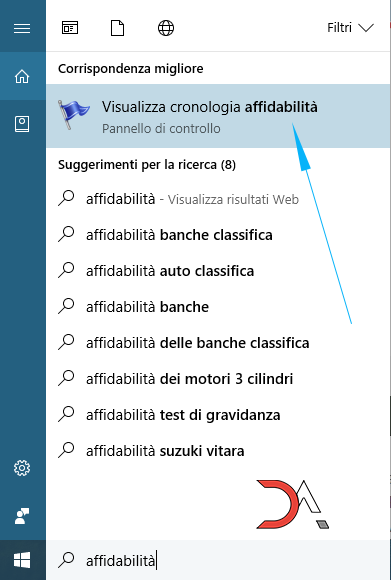
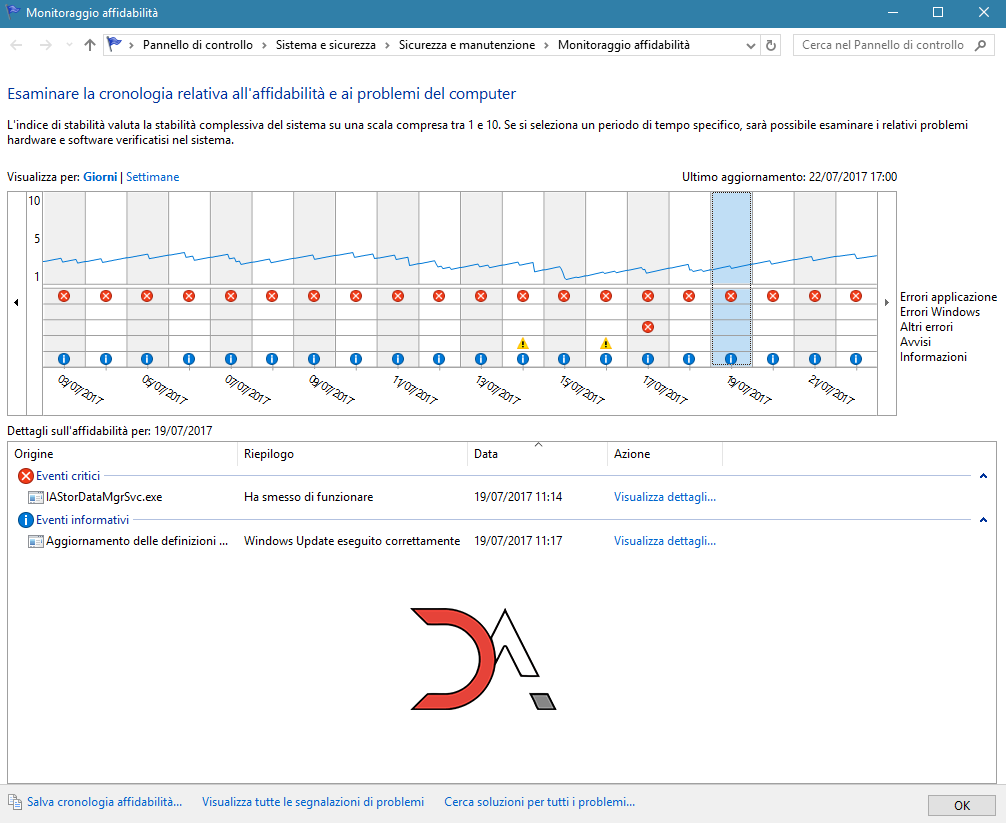
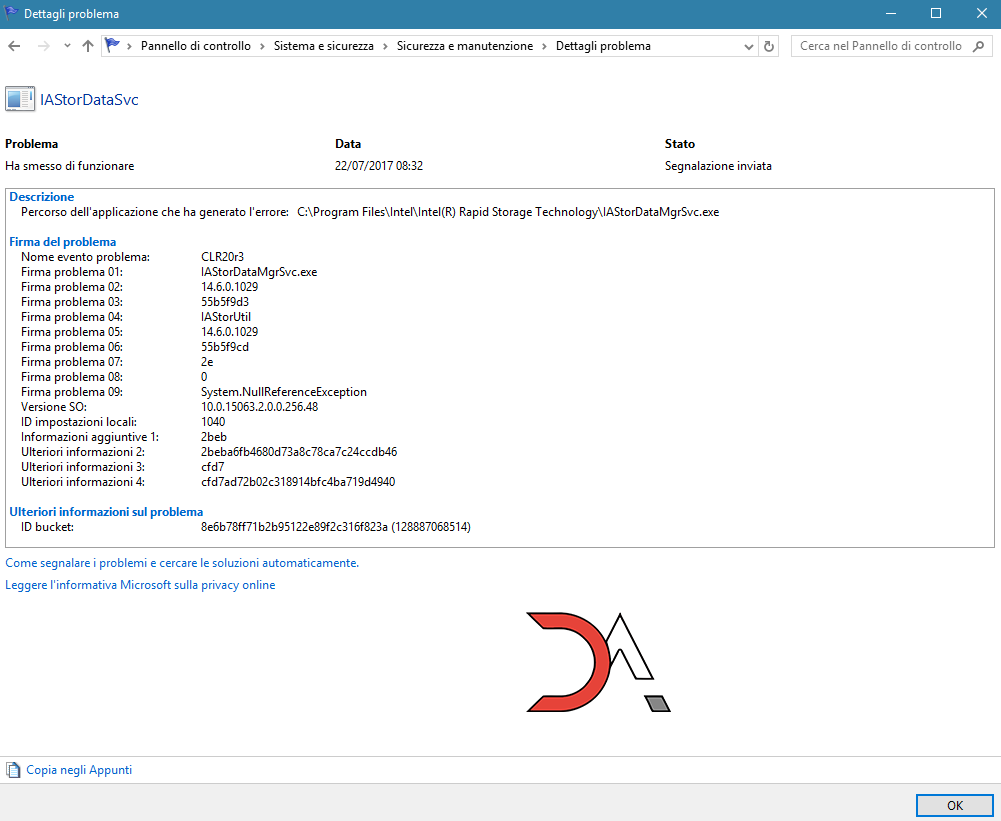
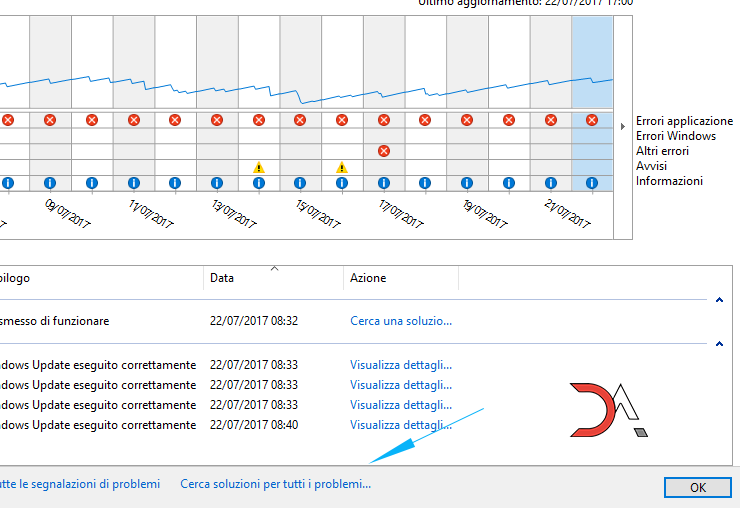
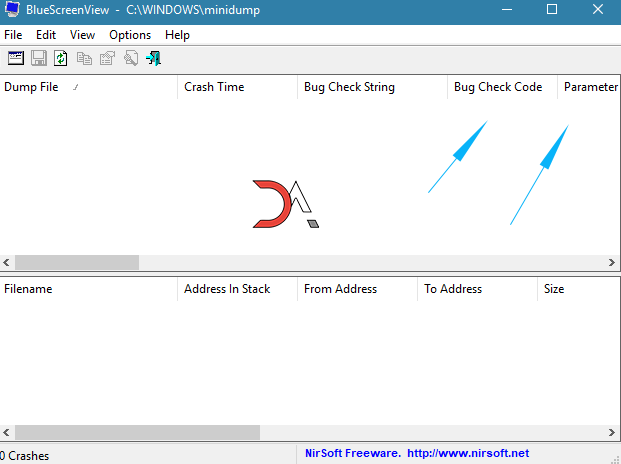
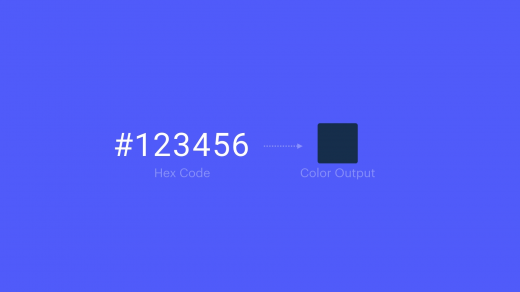



Social